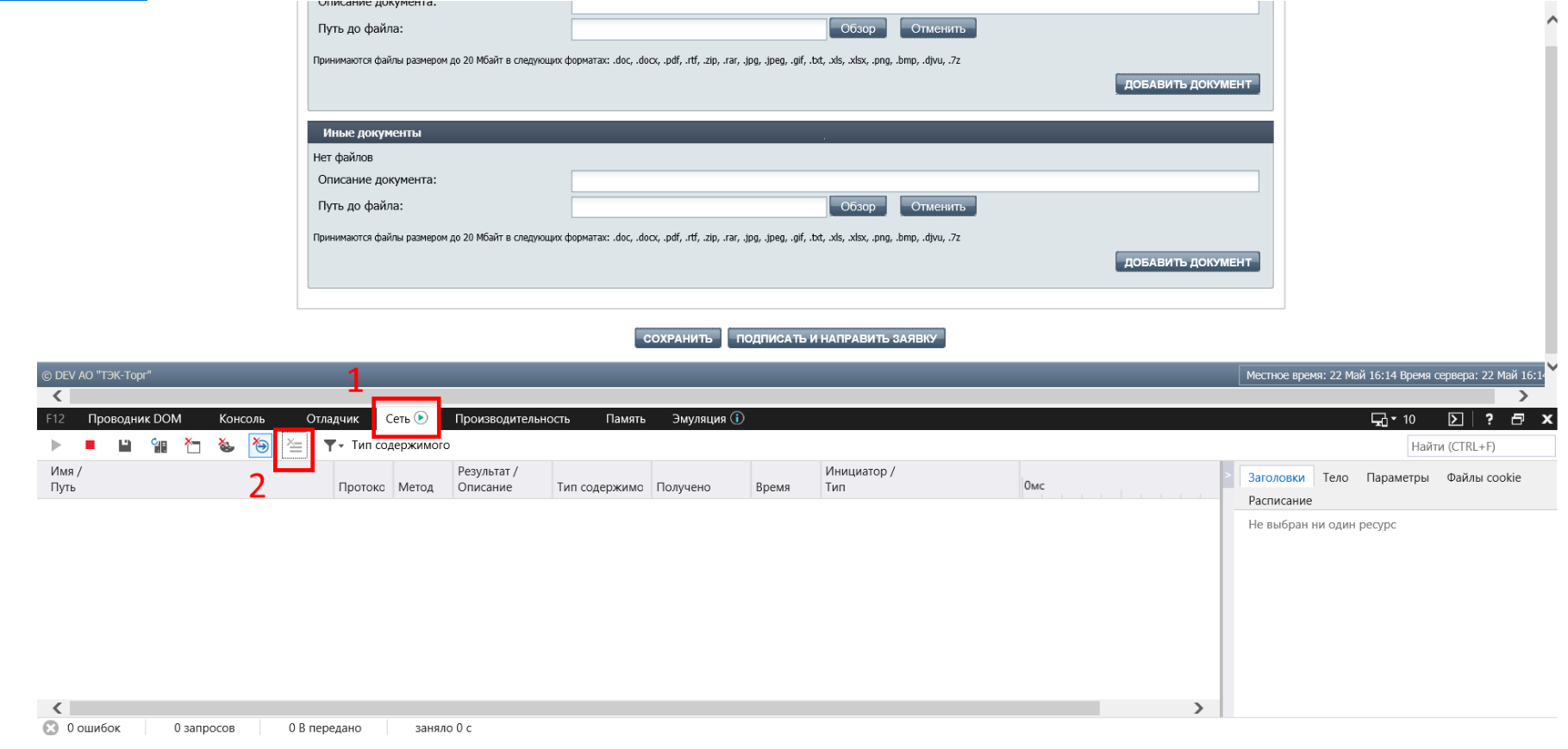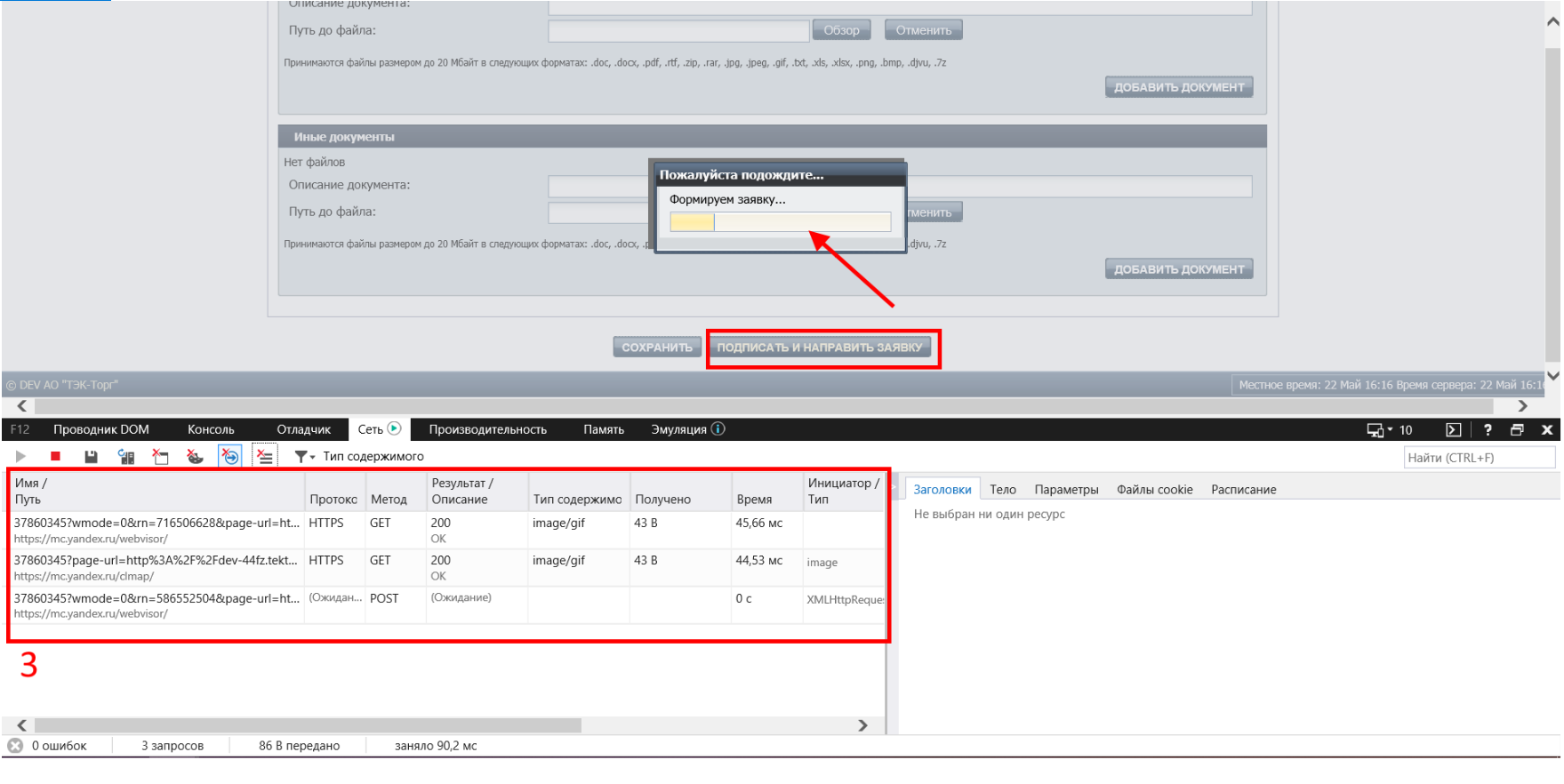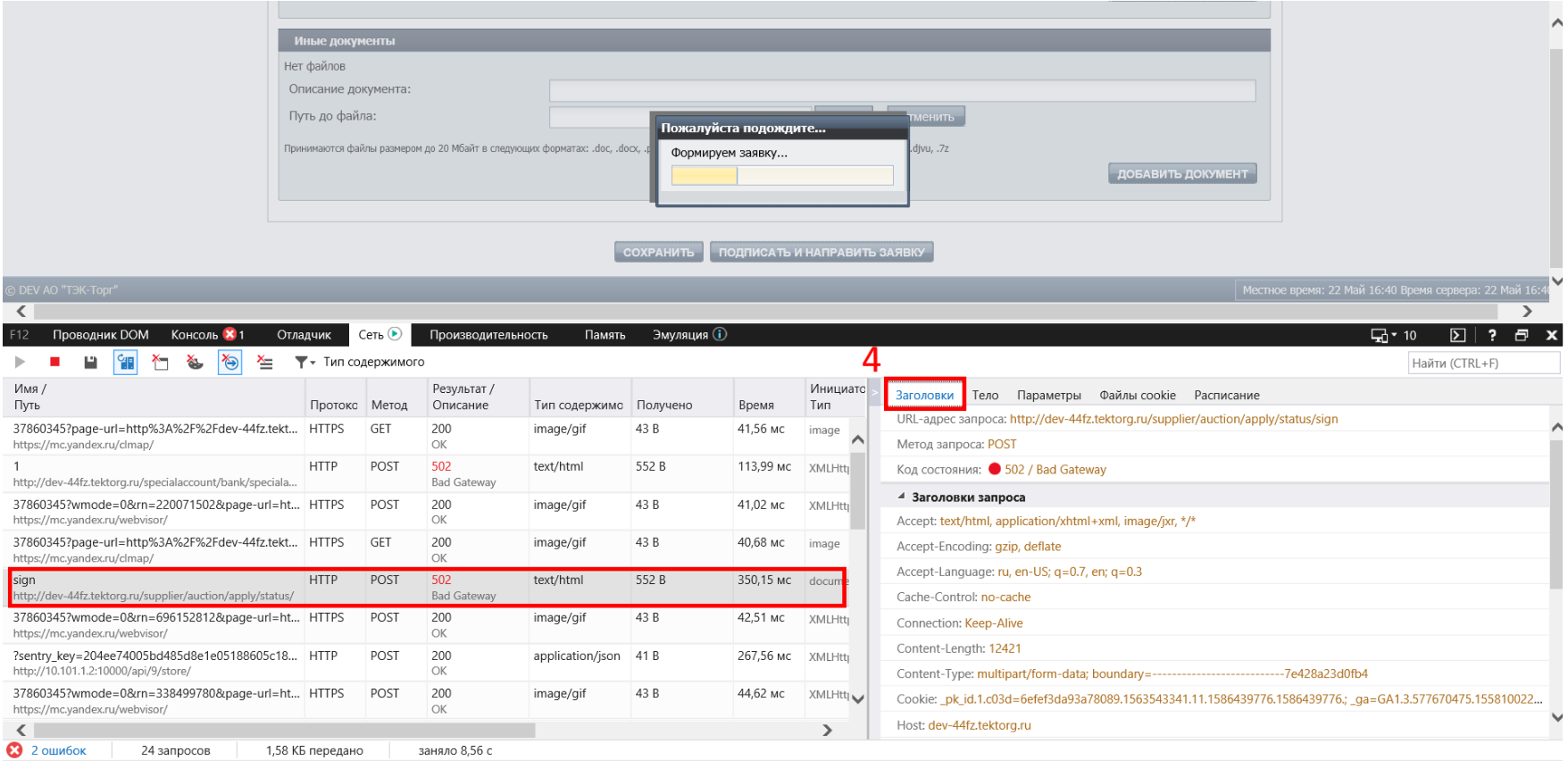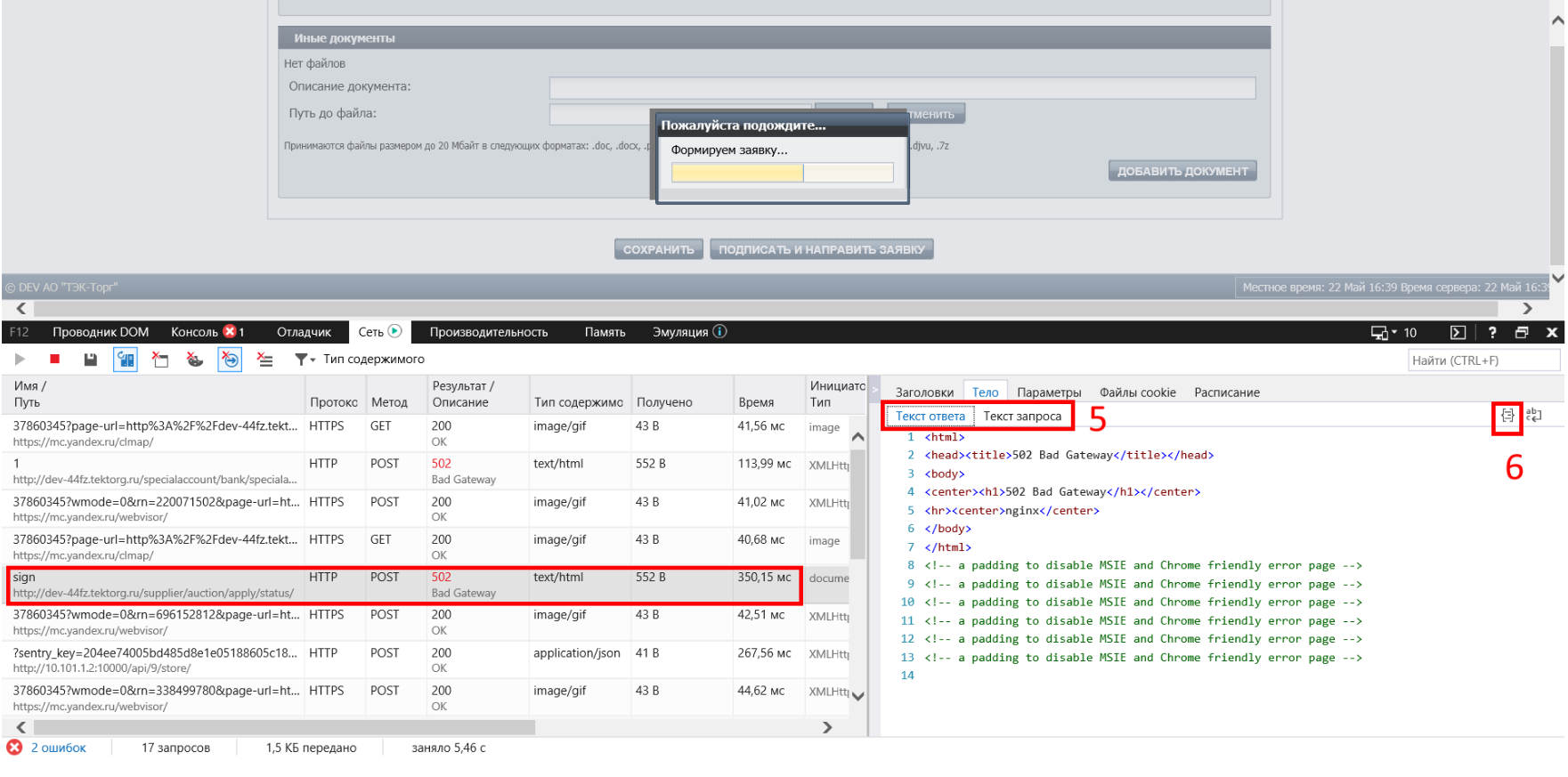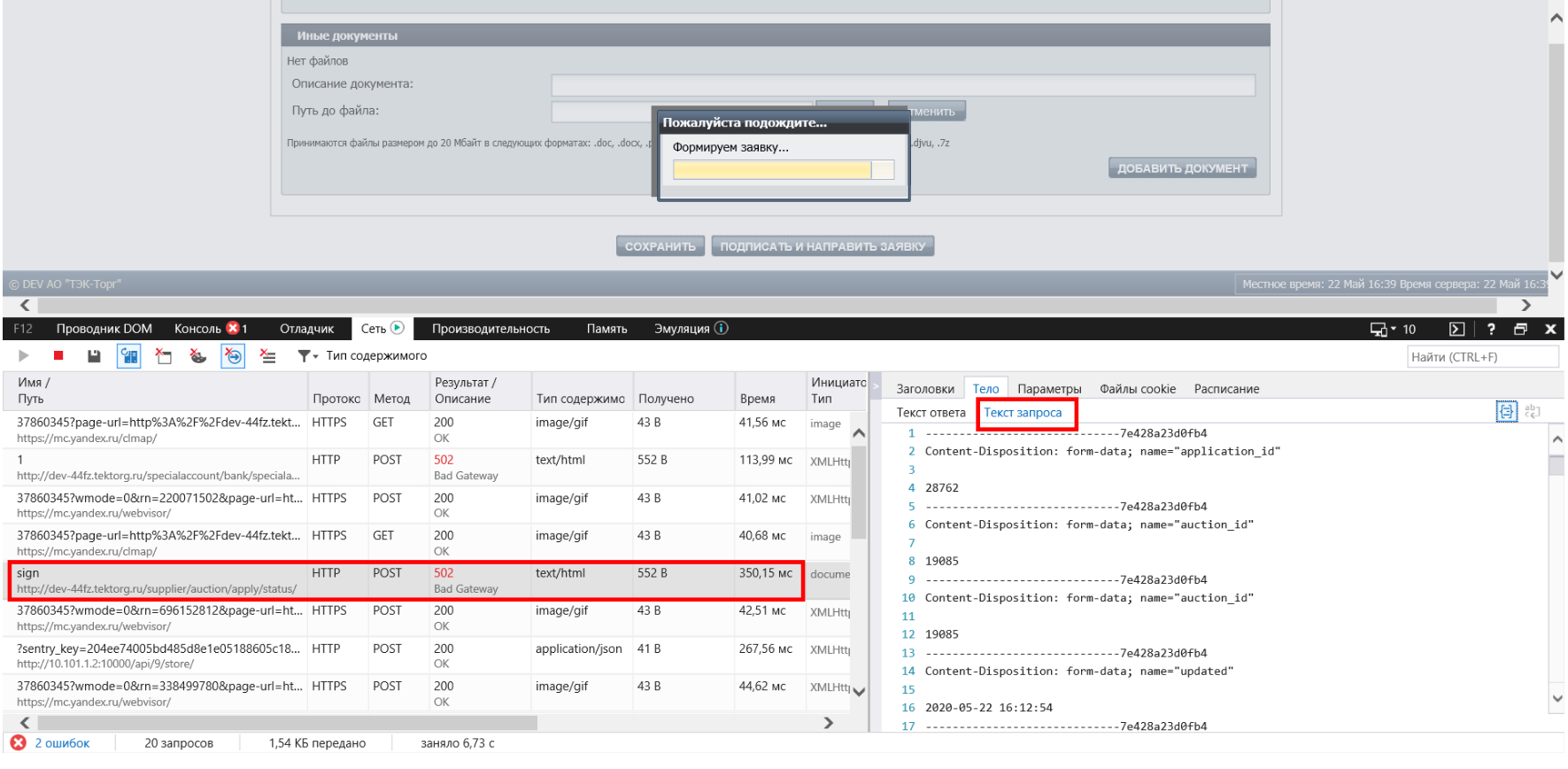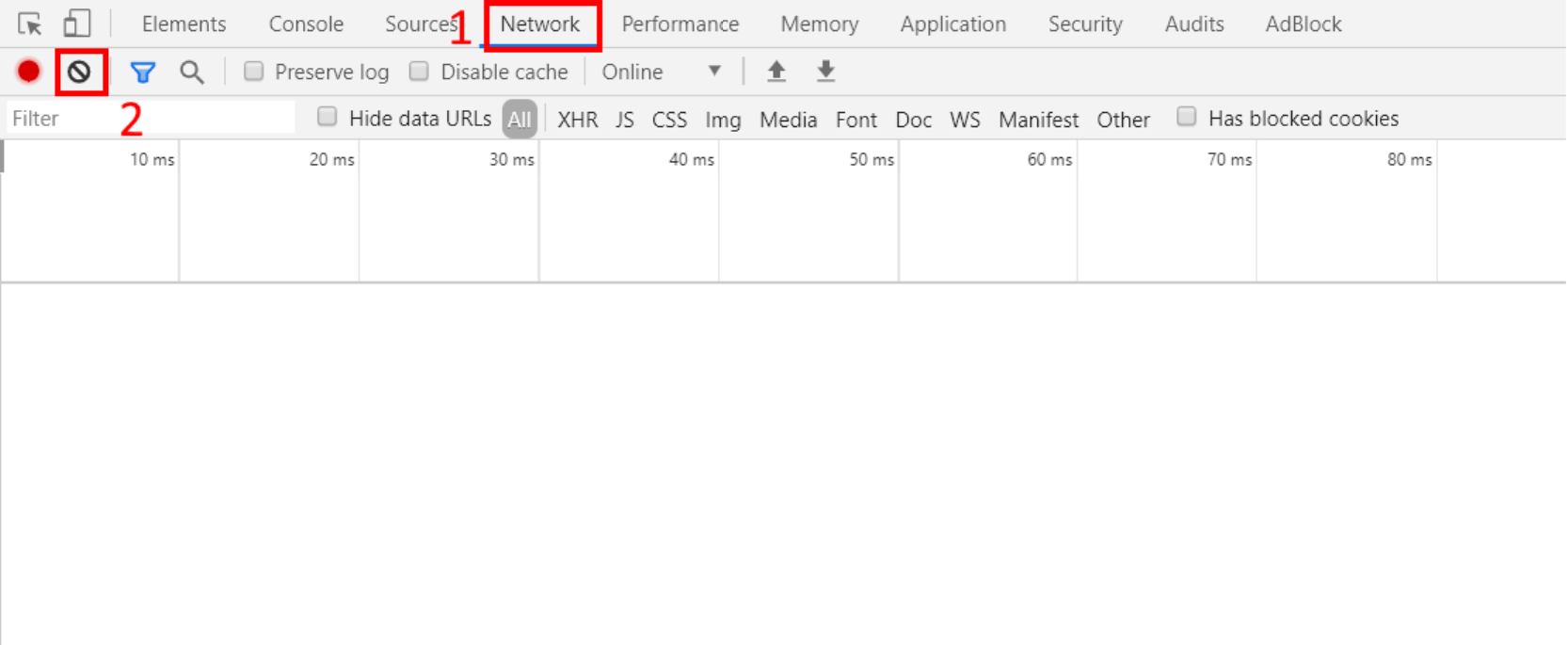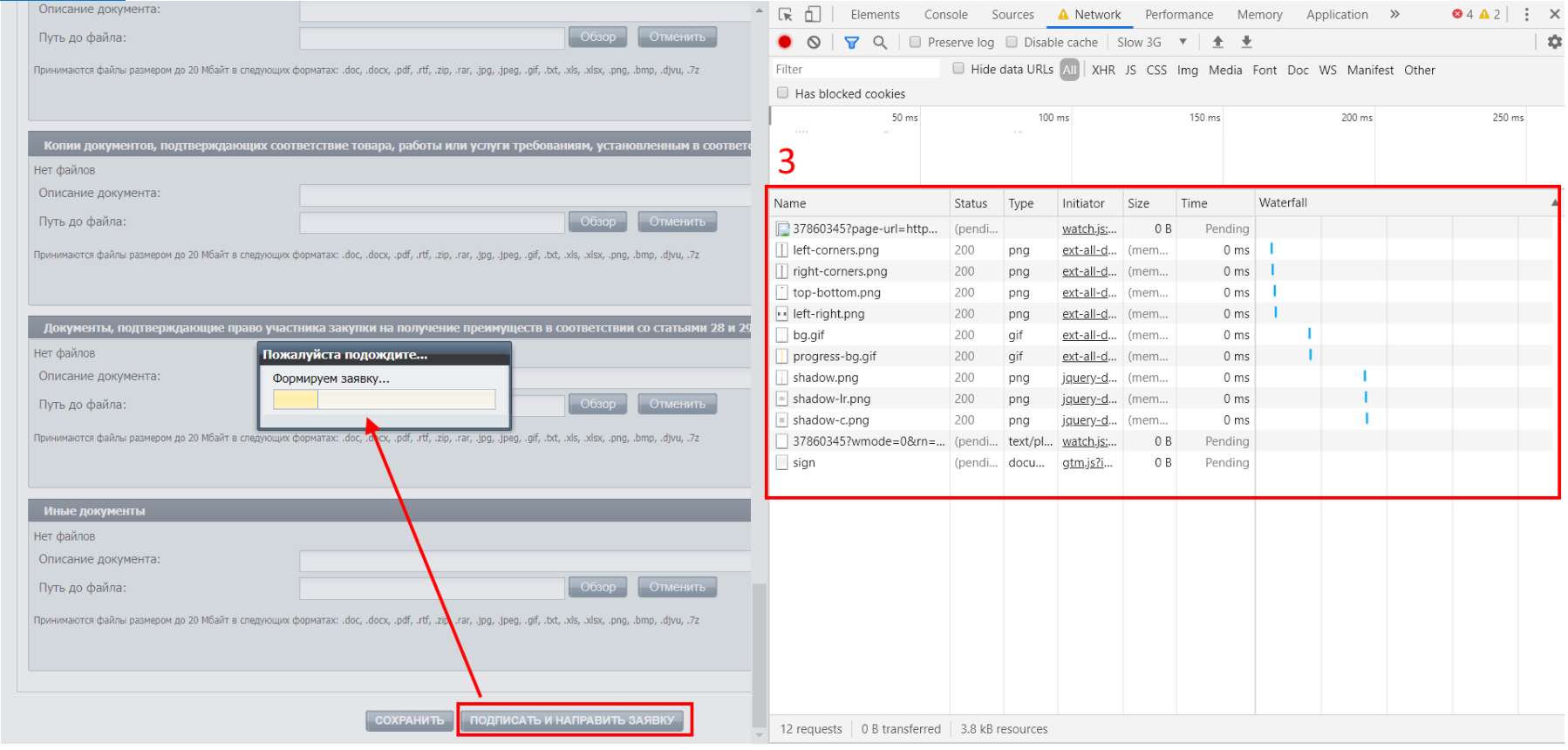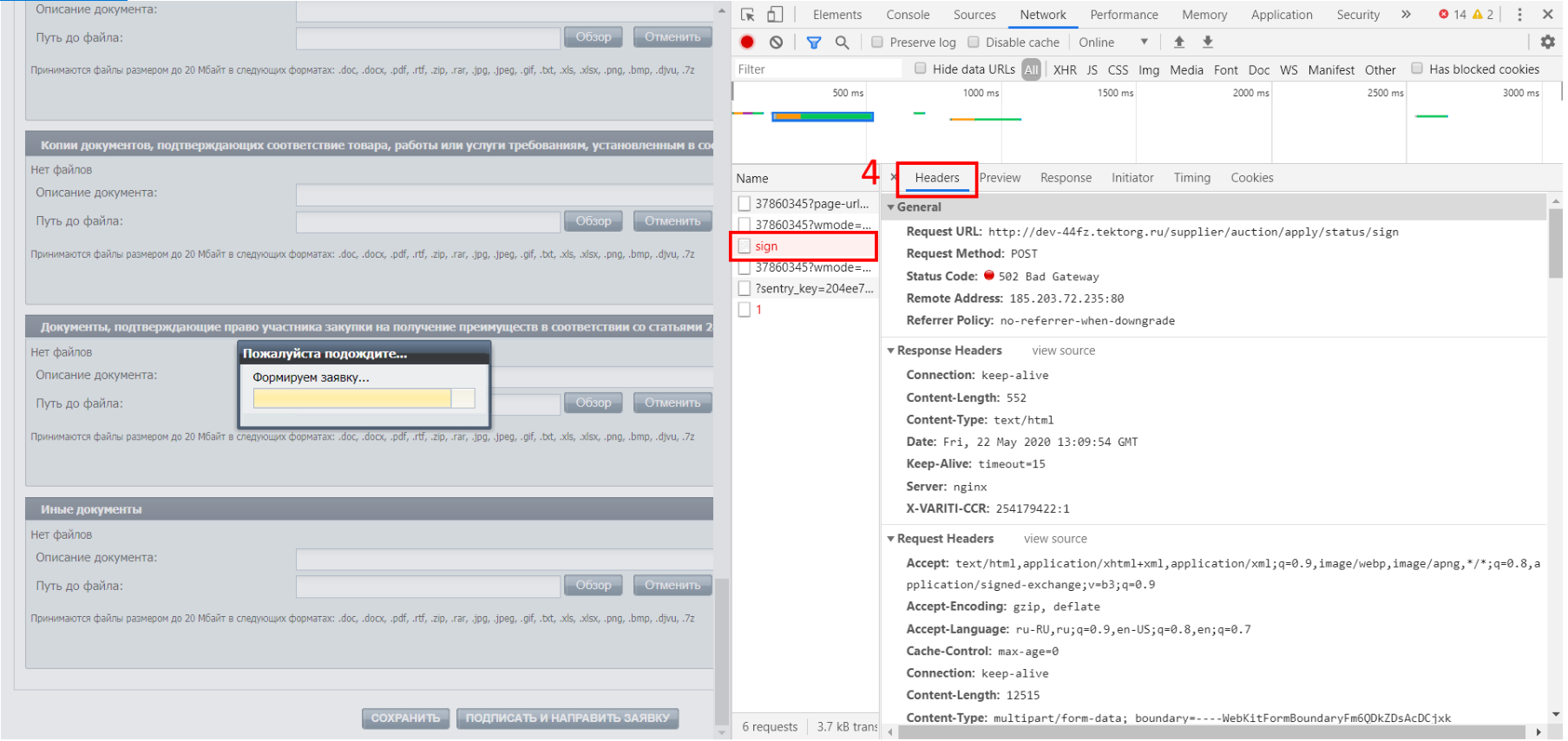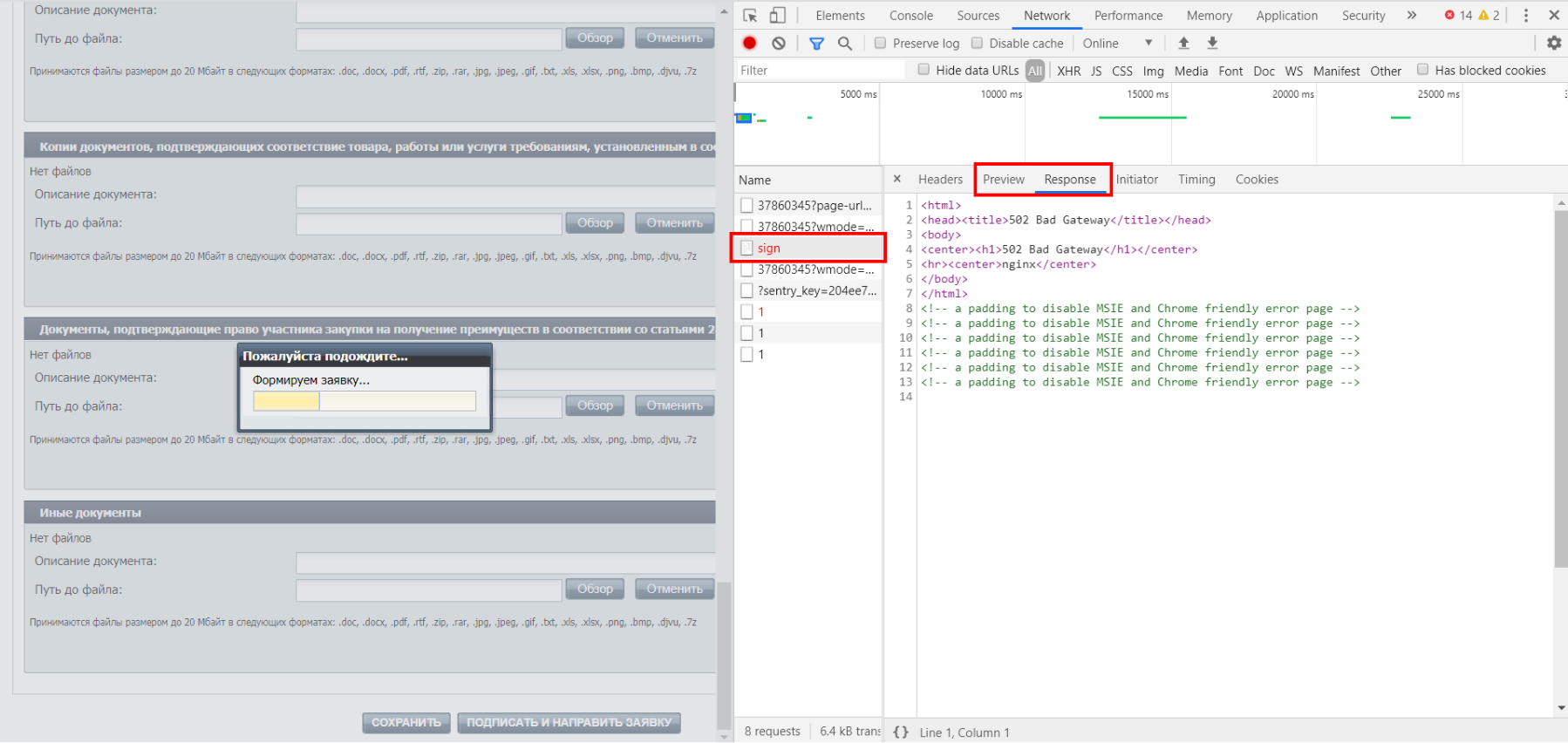Выберите из списка браузер, в котором возникает проблема:

Internet Explorer
Зайдите на страницу, где возникает ошибка, нажмите на клавиатуре клавишу «F12».
Снизу или справа откроется консоль как на скриншоте:
- Выберите вкладку «Сеть»
- Нажмите на иконку «Очистить сеанс» (можно нажать несколько раз, так, чтобы таблица внизу осталась пустой – как на скриншоте)
- Выполните действие, при котором возникает ошибка (формирование заявки/протокола/выгрузка документа и т.п.) Сделайте скриншот всех событий, которые отображаются в этот момент в консоли:
- Нажмите на нужное событие (события приводящие к ошибке, обычно выделяются красным). Сделайте скриншот вкладки «Заголовки»
- Справа выберите «Тело» -> «Текст ответа» и «Текст запроса»
- Нажмите на иконку «Качественная печать» - как на скриншоте
- Сделайте скриншот вкладок «Текст ответа» и «Текст запроса». Все скриншоты отправьте в тех. поддержку.
Google Chrome
Зайдите на страницу, где возникает ошибка, нажмите на клавиатуре клавишу «F12»
Снизу или справа откроется консоль как на скриншоте
- Выберите вкладку «Network»
- Нажмите на иконку «Clear» (можно нажать несколько раз, так, чтобы таблица внизу осталась пустой – как на скриншоте)
- Выполните действие, при котором возникает ошибка (формирование заявки/протокола/выгрузка документа и т.п.) Сделайте скриншот всех событий, которые отображаются в этот момент в консоли:
- Нажмите на нужное событие (события приводящие к ошибке, обычно выделяются красным) и сделайте скриншот вкладки Headers, Preview и Response. Все скриншоты отправьте в тех. поддержку.